文件删除不了怎么回事_文件删除常见问题大全
麒麟安卓网为您分享很多用户们在电脑上进行文件删除操作的时候,会遇到电脑文件无法删除的问题等,有些需要管理员权限,有些显示正坐在使用等,很多用户不知道该如何解决,那就快来看看解决教程吧~

文件删除不了怎么回事:
一般情况下出现无法删除的文件,除了是系统文件之外,可能需要管理员权限才能删除文件或文件夹。
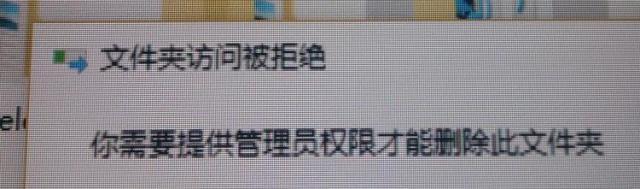
已在另一文件打开需要管理员权限正在使用在另一个程序使用粉碎不了电脑文件删除不了苹果描述文件删除U盘的文件删除文件删除需要权限 w7u盘一个0文件ipad最近删除文件视频文件删除不了桌面空白文件删除压缩文件删除不了手机内存文件删除手机文件没权限内存卡无法删除u盘文件被写保护
1、鼠标右击无法删除的文件,选择【属性】,点击【安全】,找到【高级】打开。
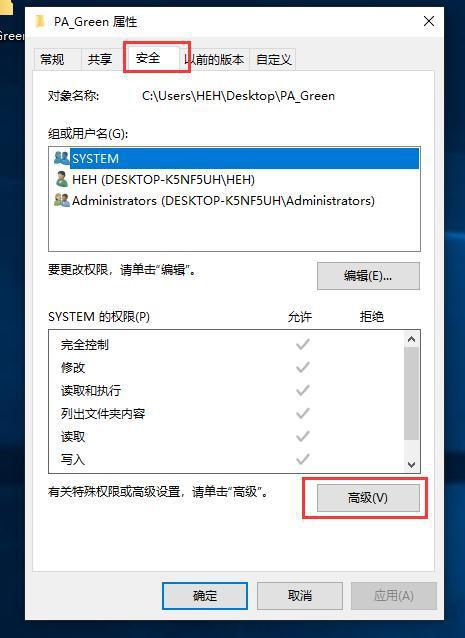
2、所有者点击【更改】--【高级】--【立即查找(N)】--【Administrators】,最后点击【确定】三次。
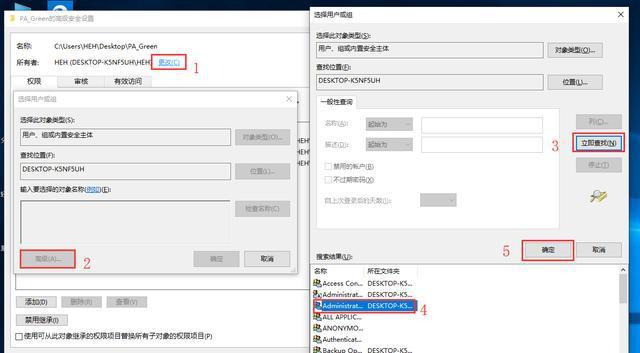
3、然后点击【编辑】,接着点击【添加】。
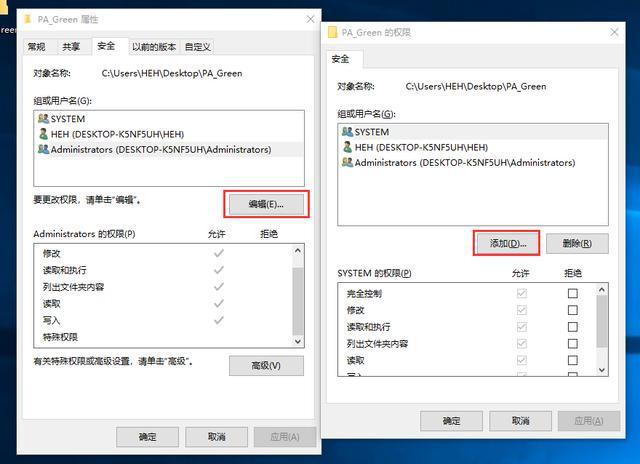
4、选择用户或组点击【高级】--【立即查找(N)】--【Administrators】,最后点击【确定】三次。
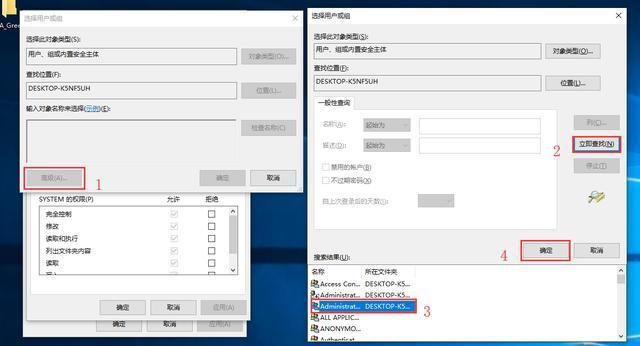
5、然后把全部权限勾选上确定即可删除文件。
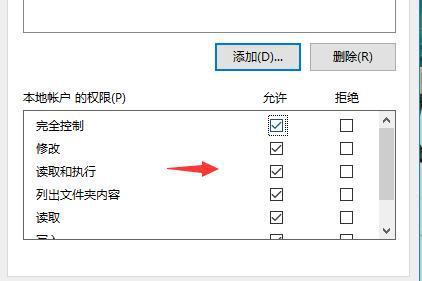
如果上述的方法没有效果,那么可以尝试进入安全模式删除文件。
1、点击【电源】--【重启】同时按下【Shift键】
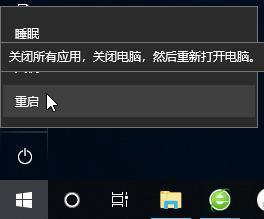
2、电脑重启后在屏幕中选择选项,选择【疑难解答】--【高级模式】--【启动设置】--【重启】
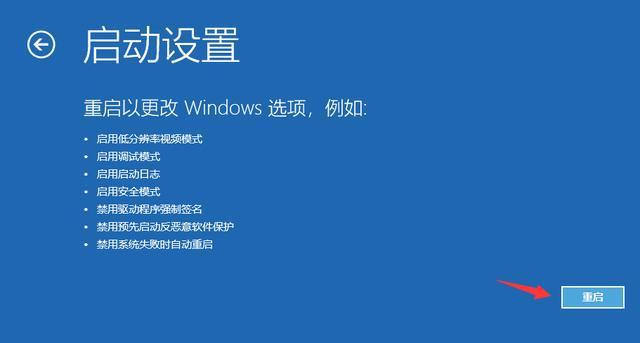
3、电脑重启后将会看到新的选项列表,选择【4】或者【F4】在安全模式下启动电脑,进入到安全模式就可以删除文件了。
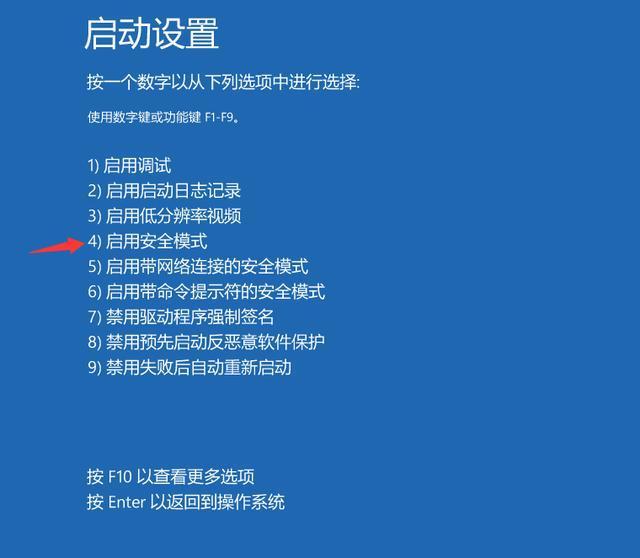
市面上也有很多的文件粉碎工具,比如360安全卫士提供这个功能。
具体操作:打开360安全卫士,点击【功能大全】--【数据安全】--【文件粉碎机】,然后选择无法删除的文件,点击【粉碎文件】。
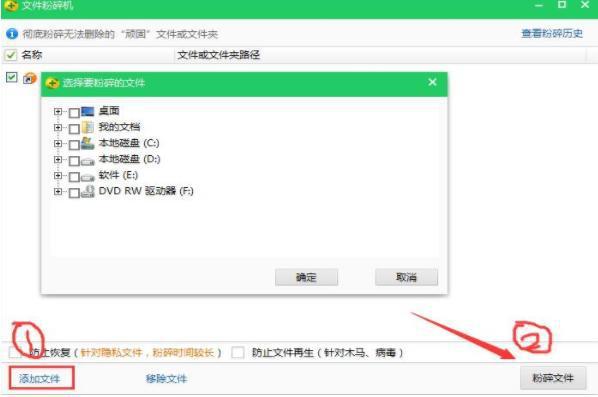
以上就是文件删除不了怎么回事的所有内容了,更多相关问题就请关注麒麟安卓网哦~


















